制作优盘安装盘的方法 优盘安装盘制作步骤
更新时间:2024-03-17 17:12:47作者:xiaoliu
优盘安装盘是一种方便快捷的安装系统的方式,通过制作优盘安装盘,可以在电脑启动时直接从优盘中安装系统,制作优盘安装盘的步骤主要包括准备优盘、下载系统镜像文件、使用专门的软件将系统镜像文件写入优盘等。通过简单的操作,就可以轻松制作出一个高效的优盘安装盘,帮助我们更便捷地安装系统。
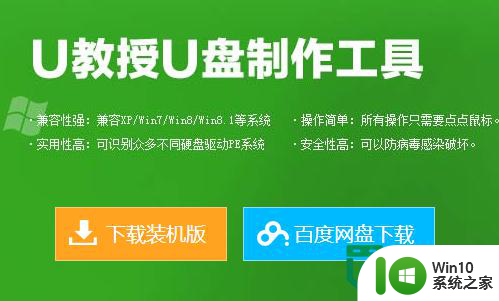
制作u盘启动盘准备工作
① 下载u盘启动盘制作工具
② 一个能够正常使用的u盘
优盘安装盘制作步骤:
1、先准备一个4G以上的U盘,可以购买新的U盘,也可以直接使用之前的U盘;
2、如果是旧的U盘先把之前的重要资料转移出去,避免丢失;
3、下载U教授u盘启动盘制作工具,然后右键点击软件,选择【以管理员的身份运行】;
4、将软件安装到指定的位置;
5、安装完成后双击打开U教授软件,在软件界面找到U盘的盘符,并选好启动模式;
6、选择你要制作启动的可移动磁盘,启动模式USB-HDD或USB-ZIP可选,默认采用USB-HDD模式;
7、然后点击“一键制作USB启动盘”,再点击弹出提示框中的“确定”;
8、然后等待数据包写入,数据写入完成后就制作完成了;
9、想测试是否制作成功,可以打开U教授软件,点击界面的中的“模拟启动”,出现如下界面表示制作成功;
10、然后再将系统镜像放到u盘启动盘内就大功告成啦。
以上就是制作优盘安装盘的方法的全部内容,有需要的用户就可以根据小编的步骤进行操作了,希望能够对大家有所帮助。
制作优盘安装盘的方法 优盘安装盘制作步骤相关教程
- win10制作优盘启动的方法 win10优盘启动盘制作步骤
- 优盘启动盘制作详解 优盘启动盘制作步骤
- 优盘启动盘制作工具如何安装windows7系统 如何使用优盘制作工具安装Windows7系统
- win10安装u盘制作教程 win10安装u盘制作步骤详解
- Win7 U盘安装盘制作方法 Win7 U盘安装盘怎么制作
- win7系统盘制作方法 U盘制作win7系统安装盘步骤
- 优盘装win8系统详细操作方法 win8系统优盘安装步骤
- imac如何制作U盘启动盘 苹果一体机制作U盘安装盘步骤
- 制作优盘启动盘pe的方法 优盘怎么制作PE启动盘
- 把系统光盘制作成U盘系统安装盘的步骤 如何用系统光盘制作U盘系统安装盘
- 装win10系统优盘启动盘制作教程 制作win10系统优盘启动盘步骤详解
- Win8.1系统如何制作U盘安装盘 Win8.1系统U盘安装盘制作教程
- w8u盘启动盘制作工具使用方法 w8u盘启动盘制作工具下载
- 联想S3040一体机怎么一键u盘装系统win7 联想S3040一体机如何使用一键U盘安装Windows 7系统
- windows10安装程序启动安装程序时出现问题怎么办 Windows10安装程序启动后闪退怎么解决
- 重装win7系统出现bootingwindows如何修复 win7系统重装后出现booting windows无法修复
系统安装教程推荐
- 1 重装win7系统出现bootingwindows如何修复 win7系统重装后出现booting windows无法修复
- 2 win10安装失败.net framework 2.0报错0x800f081f解决方法 Win10安装.NET Framework 2.0遇到0x800f081f错误怎么办
- 3 重装系统后win10蓝牙无法添加设备怎么解决 重装系统后win10蓝牙无法搜索设备怎么解决
- 4 u教授制作u盘启动盘软件使用方法 u盘启动盘制作步骤详解
- 5 台式电脑怎么用u盘装xp系统 台式电脑如何使用U盘安装Windows XP系统
- 6 win7系统u盘未能成功安装设备驱动程序的具体处理办法 Win7系统u盘设备驱动安装失败解决方法
- 7 重装win10后右下角小喇叭出现红叉而且没声音如何解决 重装win10后小喇叭出现红叉无声音怎么办
- 8 win10安装程序正在获取更新要多久?怎么解决 Win10更新程序下载速度慢怎么办
- 9 如何在win7系统重装系统里植入usb3.0驱动程序 win7系统usb3.0驱动程序下载安装方法
- 10 u盘制作启动盘后提示未格式化怎么回事 U盘制作启动盘未格式化解决方法
win10系统推荐
- 1 电脑公司ghost win10 64位专业免激活版v2023.12
- 2 番茄家园ghost win10 32位旗舰破解版v2023.12
- 3 索尼笔记本ghost win10 64位原版正式版v2023.12
- 4 系统之家ghost win10 64位u盘家庭版v2023.12
- 5 电脑公司ghost win10 64位官方破解版v2023.12
- 6 系统之家windows10 64位原版安装版v2023.12
- 7 深度技术ghost win10 64位极速稳定版v2023.12
- 8 雨林木风ghost win10 64位专业旗舰版v2023.12
- 9 电脑公司ghost win10 32位正式装机版v2023.12
- 10 系统之家ghost win10 64位专业版原版下载v2023.12